Så här flyttar eller kopierar du snabbt innehåll i Word Använda F2

För att flytta innehåll kan du, istället för att använda klipp- och kopieringskommandon, "Ctrl + X" och "Ctrl + V" Flytta snabbt text med färre tangenttryckningar. Något innehåll, inklusive text, grafik och tabeller, kan flyttas med "F2" och "Enter" -tangenten.
Markera bara det innehåll du vill flytta och tryck på "F2".
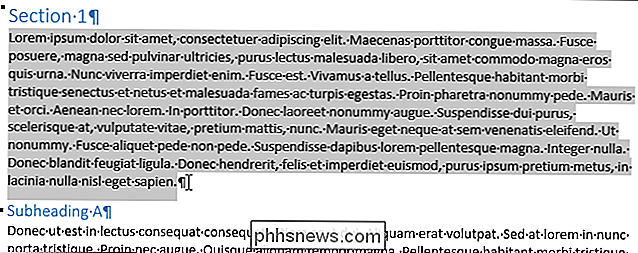
Placera markören där du vill flytta innehållet.
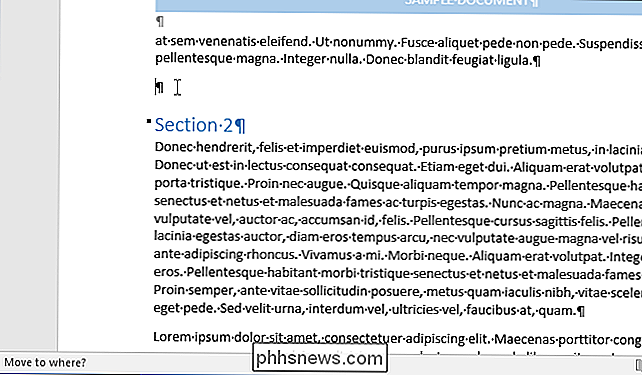
Tryck på "Enter". Innehållet skärs från sin ursprungliga plats och klistras på markören.
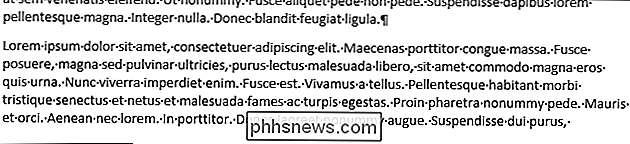
Du kan också kopiera och klistra in innehåll med "F2". Markera bara ditt innehåll och tryck på "Shift + F2". Tryck sedan på "Enter" på önskad plats för att klistra in innehållet.
OBS! Både "F2 " och "Shift + F2 " genvägar fungerar bara en gång. De lägger inte till innehållet i urklippet för att klistra in flera gånger. När du har tryckt på "Enter " måste du upprepa processen om du inte ångrar din senaste åtgärd med " Ctrl + Z " .
Vi använde Word 2016 för att illustrera denna funktion, men det fungerar också i tidigare versioner av Word. Det finns också ett annat sätt att flytta eller kopiera text utan att påverka klippbordet och ett sätt att flytta eller kopiera flera icke sammanhängande innehållsblocks till en annan plats.

Så här länkar du till din Android Smartphone med Windows 10
Visste du att du kan länka upp din Android-smarttelefon med Windows 10 för att skapa en strömlinjeformad upplevelse mellan de två enheterna?När du har konfigurerat kan du surfa på webben, använda appar, skicka e-postmeddelanden och göra andra uppgifter på din smartphone och sedan byta till datorn på ett säkert sätt och fortsätta de uppgifter där du slutade.I den här art

Hur man tar bort uTorrents epicScale Crapware från din dator
Internet blev galet idag när någon kom fram att uTorrent fanns ihop en bit crapware som heter EpicScale som använder din dator för att gruva för Bitcoins, och enligt många rapporter, installerades tyst. Det ännu större problemet är att det inte avinstallerar rent, så vi ska visa dig hur du gör det idag.



